Methoden zur Korrektur des CHKDSK -Fehlers sind für Rohscheiben inakzeptabel

- 2098
- 296
- Mick Agostini
Windows -Betriebssystembenutzer während des Betriebs eines Computers können mit verschiedenen Ausfällen und Fehlern ausgesetzt sein, einschließlich der falschen Festplatte in falscher Arbeit. Probleme können unabhängig davon auftreten, welche Maßnahmen ausgeführt werden oder bei der Ausführung bestimmter Operationen. Oft haben Benutzer einen Fehler mit dem Text "CHKDSK ist für die Rohdatschern nicht akzeptabel", der beim Starten des Schecks -System -Tools zur Wartung einer Festplatte angezeigt wird.

Die Benachrichtigungsberichte, dass Windows das Dateiformat nicht erkennen kann, dh in diesem Abschnitt enthält es nicht, weshalb die Festplatte nicht geöffnet ist, und das CHKDSK Es funktioniert nicht mit solchen Trägern. Der Zustand des Rohes, dessen Essenz in Abwesenheit von FS ist, ist sowohl für interne als auch für externe Medien relevant. Dies ist ein ziemlich schwerwiegendes Ärgernis, und in der Regel wird eine effektive Lösung formatiert, aber dann verschwinden auch die auf dem Gerät oder Abschnitt gespeicherten Daten, was in einigen Fällen nicht akzeptabel ist. Weitere Details, warum ein Fehler auftritt und wie wir ihn beheben können, werden wir weiter in Betracht ziehen.
Aus welchen Gründen ist CHKDSK nicht für RAW verfügbar
Die RAW -Etikett wird zugewiesen, wenn das Windows den Typ des Dateisystems nicht erkannt hat, t.Zu. Der Träger ist nicht in unterstützten NTFs oder Fett formatiert. Infolgedessen tritt ein Fehler auf, wenn versucht wird, ein gebautes Dienstprogramm zu scannen, aber dies ist nur eines der Zeichen einer Fehlfunktion, die auf eine falsche Arbeit einer Festplatte oder ein abnehmbares Medium hinweist. Es gibt mehrere Gründe für das Auftreten des Problems:
- Scheibe oder Ton ist nicht formatiert.
- Die Struktur des Dateisystems ist falsch.
- Lesefehler, Abwesenheit oder Einschränkung des Zugriffs auf FS oder Gerät.
- Der Einfluss von Anwendungen und Diensten der dritten Teilnahme, die im Hintergrund arbeiten.
- Auswirkungen von Viren.
- Beschädigung der Struktur des Dateisystems.
- Physische Schädigung der Sektoren, harte Scheibenstörung.
- Systemischer Fehler aufgrund einer falschen Extraktion (im Falle eines abnehmbaren Laufwerks), falscher Abschaltung des Computers, Stromausfälle usw.
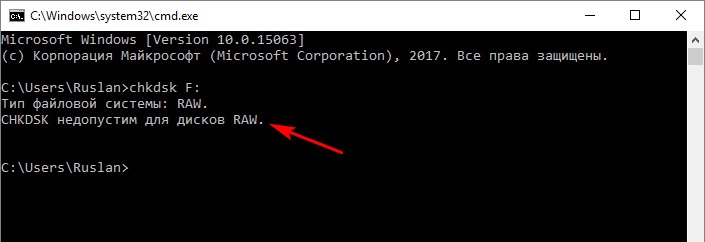
Der Inhalt der Geräte mit einem rohen Schwanz kann nicht sichtbar sein, und mit den Daten werden keine Vorgänge durchgeführt. Wenn Informationen auf dem Laufwerk früher aufgezeichnet wurden, ist sie trotz des mangelnden Zugriffs auf den Inhalt immer noch vorhanden. Daher bleibt die Möglichkeit, Daten wiederherzustellen.
So beheben Sie ein Problem
Am einfachsten ist es, die RAW -CD im Fall eines neuen Laufwerks oder Geräts zu beheben, auf dem keine wichtigen Informationen vorhanden sind. Das Problem wird durch Formatierung gelöst. Wenn es erforderlich ist, die auf der Festplatte verfügbaren Daten zu speichern, ist die Aufgabe bereits kompliziert.
Überlegen Sie, was zu tun ist, wenn Windows einen Fehler "CHKDSK" für Rohscheiben inakzeptabel gab. Es gibt verschiedene wirksame Möglichkeiten, um die Aufgabe in dem einen oder anderen Fall zu bewältigen.
Wiederholte Überprüfung durch das gebaute Werkzeug -CHKDSK
Zunächst wird die Festplatte vom Dienstprogramm von CHKDSK überprüft, das Fehler erkennen und korrigieren kann, sowie die Integrität des Dateisystems wiederhergestellt und wiederhergestellt und wiederhergestellt werden können. Es ist möglich, dass es sich bei dem Fall um einen einstimmigen Systemausfall handelt, und dann kann der Dienst die Festplatte scannen und die Fehlfunktion beseitigen. Die Überprüfung der Festplatte von der Befehlszeile im Administratormodus wird gestartet:
- Wir wechseln zur Produktbefehlszeile (Administrator), beispielsweise über das Startmenü, das ebenfalls durch Win+X -Tasten verursacht wird.
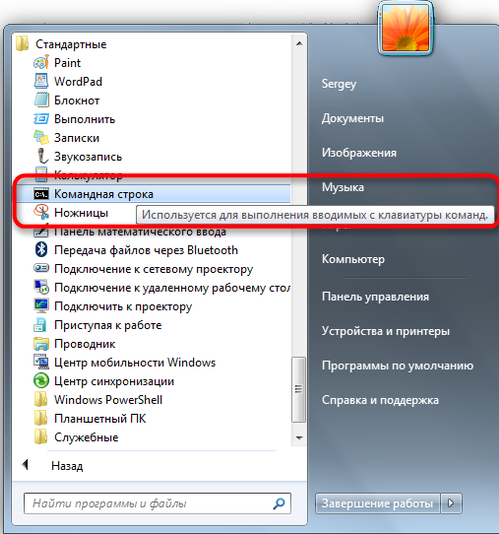
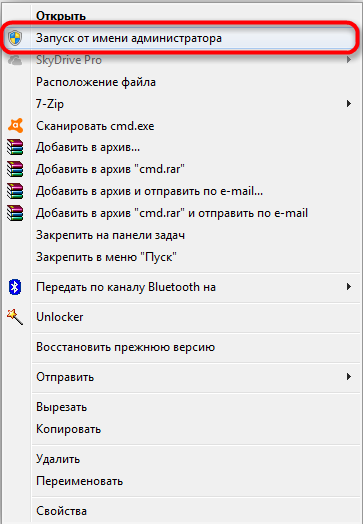
- Im Terminal tippen wir Chkdsk a: /f und klicken Sie auf EINGABE (hier "A" ist der Buchstabe der Rohscheibe, was behoben werden muss).
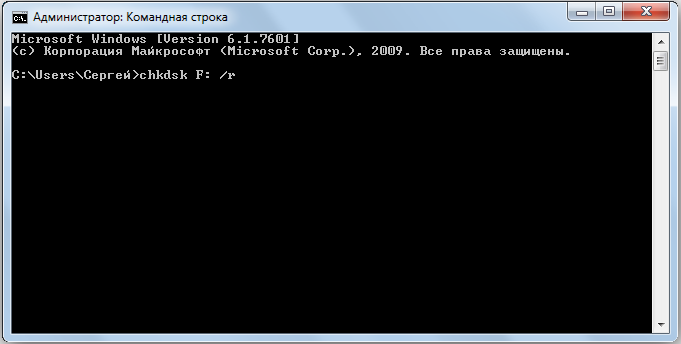
Wenn ein systemischer Fehler zu einer Quelle des Problems geworden ist, beginnt eine Fehlerprüfung. Das beim Scannen entdeckte, wird festgelegt, und am Ende des Verfahrens erscheint die Festplatte im richtigen Format (in der Regel ist dies NTFs).
Wenn das Problem tiefer ist, wird sich der Fehler erneut gefühlt und muss es mit anderen Methoden korrigieren.

К ° on. Für das Verfahren benötigen Sie eine Entladungsscheibe mit Windows 10, 8, 7 oder einem Verteilungsantrieb (dies kann ein Lade -Flash -Laufwerk oder eine Festplatte mit einer geeigneten Version des Betriebssystems sein).
Um das Verfahren auszuführen, beginnend mit den Installationsmedien, müssen Sie Folgendes ausführen:
- Wir ändern das Verfahren zum Starten von Geräten in den BIOS -Einstellungen und setzen eine Priorität für ein abnehmbares Laufwerk in einem Start.
- Wir beginnen vom Träger.
- Wählen Sie eine Sprache, klicken Sie auf "Windows installieren" und dann "Wiederherstellung des Systems".
- Wir gehen in den Abschnitt "Suche und Beseitigung von Fehlfunktionen" und dann in "Zusätzlichen Parametern", hier finden wir das Tool "Befehlszeichenfolge" (Sie können auch die Tasten von Shift+F10 aufrufen).
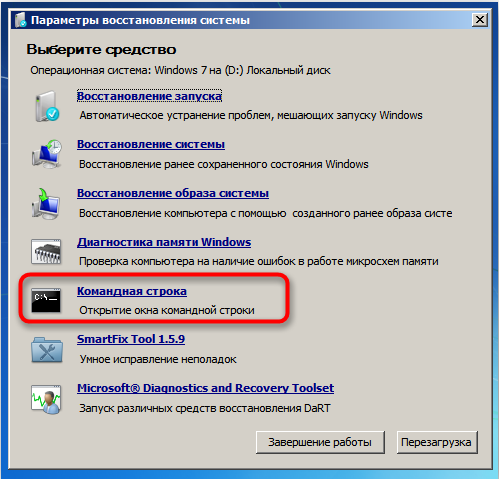
- Jetzt betreten wir das Team wiederum:
- Scheibe
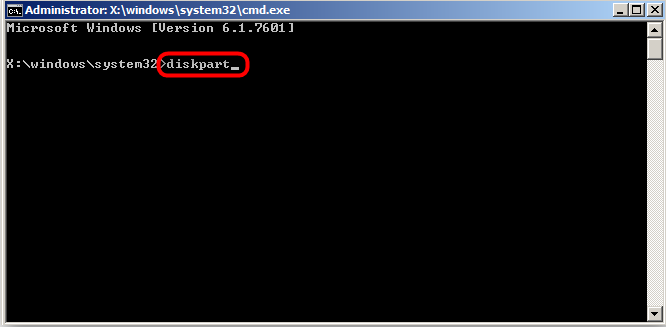
- Listenvolumen (Ermöglicht Ihnen herauszufinden, welcher Buchstabe der Abschnitt angegeben ist. Er kann sich von dem unterscheiden, der dem Arbeits -Betriebssystem zugewiesen ist)
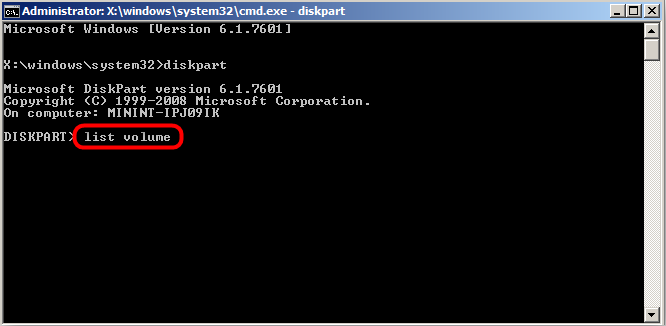
- Ausfahrt
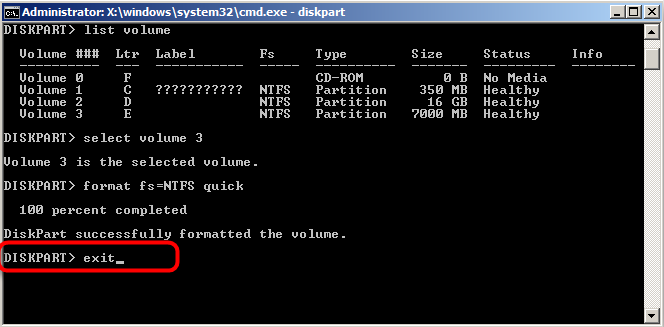
- Chkdsk a: /f (Hier "a" - der Buchstabe der Festplatte RAW).
Das Scannen mit einem Dienstprogramm in der Wiederherstellungsumgebung hilft bei der Behebung der verfügbaren Probleme und kann nach dem Nachladen des Windows -Geräts starten können. Wenn der Fehler vorhanden bleibt, gehen wir weiter.
Ladung reinigen (Stiefel sauber)
Wenn das Problem den Systemabschnitt nicht betrifft und Windows normal startet, können Sie saubere Belastungen durchführen, in denen die dritten Teilprogramme mit dem Betriebssystem abgenommen werden. Diese Lösung ist in bestimmten Fällen sicher und effektiv, ermöglicht es uns, den Effekt von Software auf das Problem des Problems bei solchen zu identifizieren und ist leicht zu eliminieren.
Wir führen die folgenden Aktionen aus:
- Wir gehen auf eine bequeme Weise mit dem System "Systemkonfiguration" (z Msconfig Und drücken Sie die Eingabetaste oder starten Sie den Dienst aus dem Bedienfeld (Abschnitt "Administration"), oder wir finden die Suche im Startmenü).

- Im Fenster „Systemkonfiguration“ wenden wir uns auf die Registerkarte "Laden" im Block "Laden von Parametern" entfernen wir das Checkmark aus dem Punkt "abgesicherer Modus", wenn er installiert ist.
- Auf der Registerkarte "General" stellen wir den "Selektiven Start" fest und entfernen das Kontrollkästchen aus dem Punkt "Looping -Elemente der automatischen Last" aus.
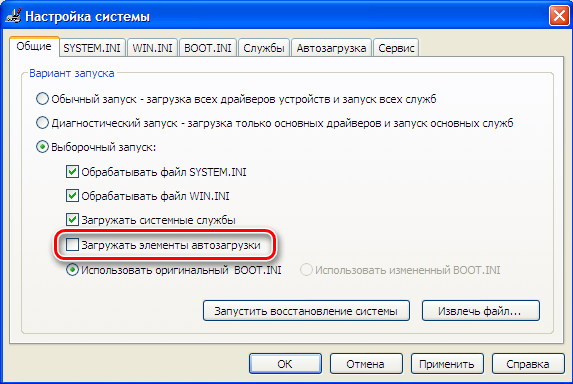
- Auf der Registerkarte "Service" setzen wir nun ein Scheckmarkt unter "Nicht den Microsoft -Service anzeigen". Klicken Sie auf "alles" in der Nähe "deaktivieren".
- Wir gehen auf die Registerkarte "Automobile", gehen zum Task -Dispatcher und deaktivieren jedes der Programme in der Liste (PKM - "Deaktivieren").
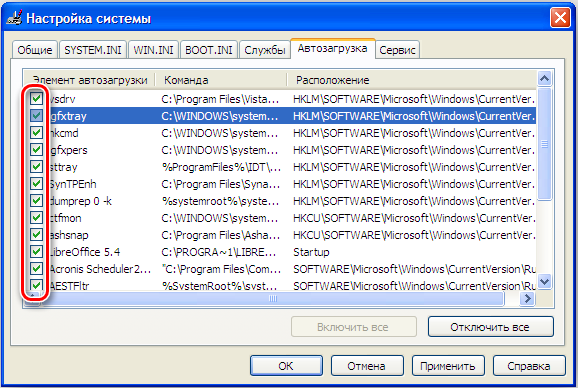
- Wir verwenden Änderungen und starten neu.
Der Computer wird im sauberen Lademodus gestartet. Wenn der Fehler nicht mehr auftritt, wenn der Scanprozess gestartet wird. Um festzustellen, welche Software eine Schwierigkeitsquelle ist, können Sie abwechselnd Anwendungen einbeziehen.
Formatieren einer Festplatte oder eines Abschnitts Roh
Das Verfahren ist recht einfach und geeignet, wenn RAW auf einem neuen Laufwerk oder Informationen auf der Festplatte beobachtet wird. Der Abschnitt, der roh geworden ist, ist nicht wertvoll. Formatieren Sie den Träger, wie es Windows empfiehlt, regelmäßiges Mittel des Betriebssystems. Wenn die Methode geeignet ist, fahren wir fort:
- Wir starten das Tool „Disks Management“ auf jede bequeme Weise (beispielsweise ist dies am schnellsten mit der Konsole und dem Befehl „Ausführen“ Diskmgmt.MSC).
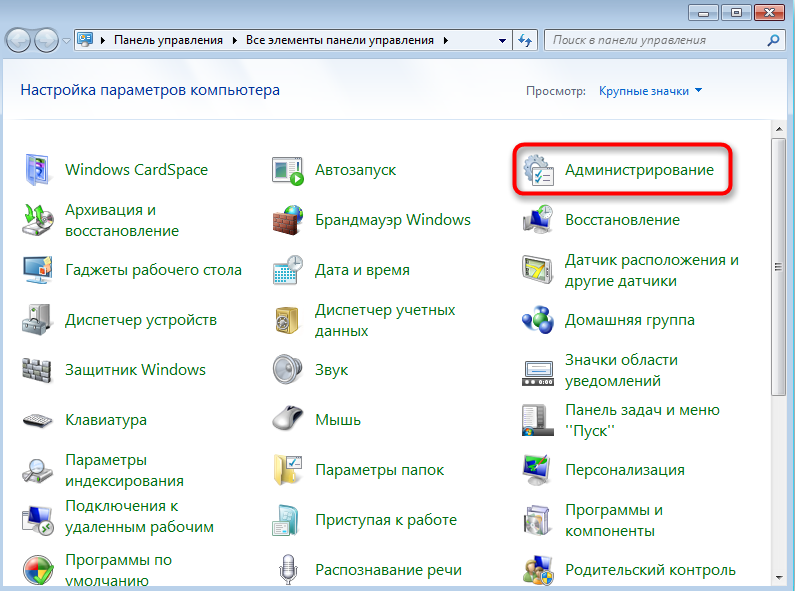
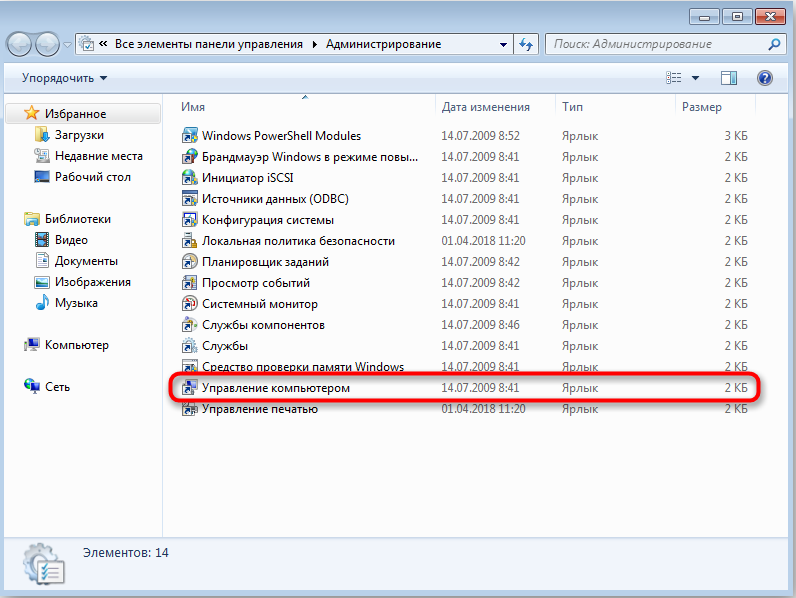
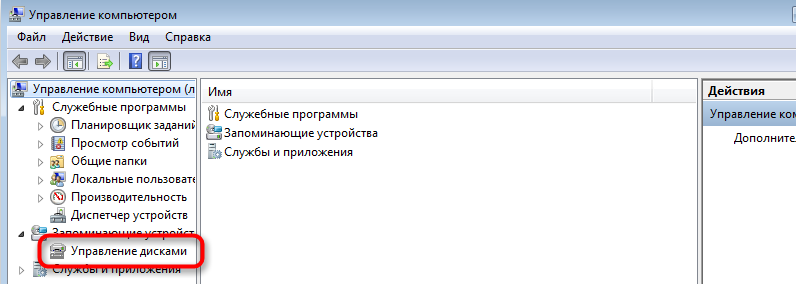
- Klicken Sie im Fenster Versorgungsunternehmen im RAW -Abschnitt auf PKM und wählen Sie die Aktion "Format" aus.

- Wenn die Aktion nicht verfügbar ist und die Situation das neue Laufwerk betrifft, klicken Sie auf den Namen der PKM -Festplatte - "Initialisieren Sie die Festplatte", nach dem Verfahren, das wir formatieren.
- Der Formatierungsprozess wird automatisch durchgeführt. Die Teilnahme des Benutzers besteht darin, dass Sie das Volumen und das Dateisystem, normalerweise NTFs, festlegen müssen.
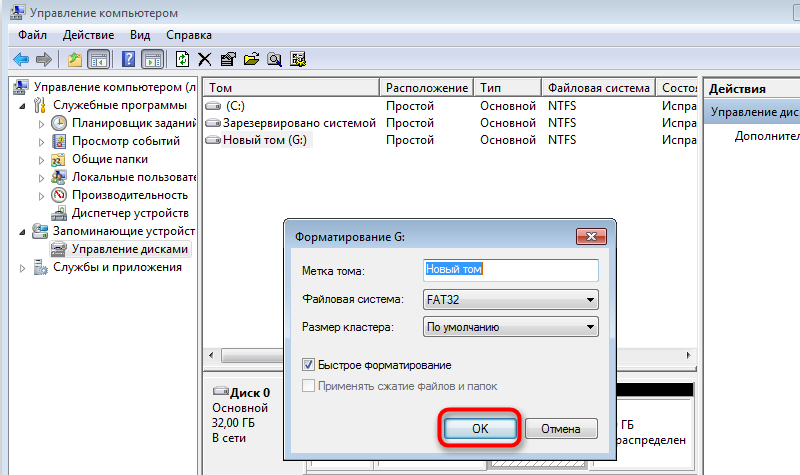
Formatieren einer Festplatte in einem anderen Dateisystem
Eine andere Methode besteht darin. Für die Prozedur müssen Sie ein Boot -Flash -Laufwerk oder eine Festplatte vorbereiten und dann die Priorität des Ladens vom abnehmbaren Laufwerk im BIOS angeben.
So beheben Sie den Fehler "CHKDSK ist für die Formatierungsmethode der Rohdisks" in einem anderen Dateisystem nicht akzeptabel:
- Wir beginnen mit einem abnehmbaren Laufwerk, wählen die Sprache aus und wechseln zur "Wiederherstellung des Systems".
- Im diagnostischen Unterabschnitt gehen wir zu zusätzlichen Parametern und öffnen die Befehlszeile (oder klicken auf SHIFT+F10).
- Wir verschreiben Befehle:
- Scheibe (Festplattenkontrollwerkzeug);
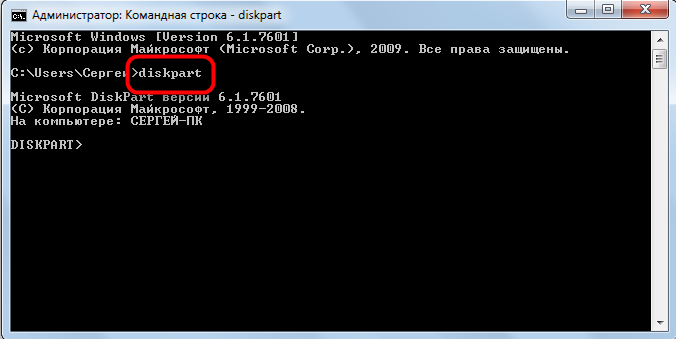
- Listendisk (Die Liste der Festplatten wird angezeigt, wir wählen problematisch);

- Wählen Sie Disk 1 (statt 1 geben Sie den in Ihrem Fall dem RAW entsprechenden an);

- Sauber (Tom Reinigung);

- Erstellen Sie eine Partition primär (Schaffung des Hauptabschnitts);

- Aktiv (Aktivierung);

- Format fs = ntfs.
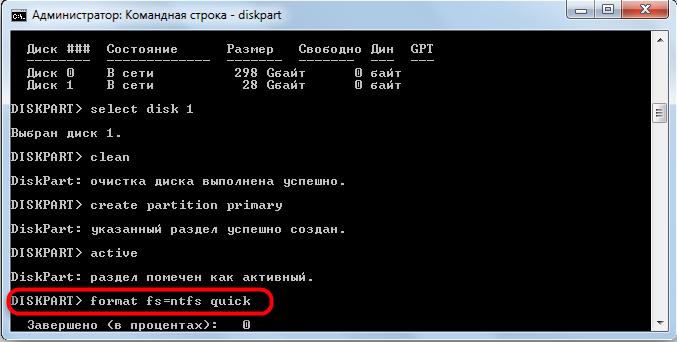
- Schließen Sie das Terminal und bewerten Sie die Ergebnisse der geleisteten Arbeiten.
Zusätzlich zu den oben genannten Methoden mit einem Fehler "CHKDSK" ist es auch für die Rohdisks inakzeptabel. Wenn keine Lösungen wirksam waren, verwenden Sie eines dieser Softwaretools, z. B. das HDD -Kopierwerkzeug. Mit der Software können Sie das Laufwerk nach Sektoren kopieren und Informationen aus einer fehlerhaften Festplatte ohne Verluste extrahieren. Ein weiteres Produkt, das dazu beiträgt, RAW zu lesen und die Festplatte wiederherzustellen, ist das DMDE -Dienstprogramm.
- « Beseitigen Sie den Fehler des Zugriffs auf das Internet Err_network_access_Deniedie
- Was sind tragbare Programme und wie man sie herstellt? »

